 Mit dem Werkzeug "Grenzen zusammenführen" werden Flächen, die sich überlappen oder eine gemeinsame Grenze haben, zu einer Fläche zusammengeführt.
Mit dem Werkzeug "Grenzen zusammenführen" werden Flächen, die sich überlappen oder eine gemeinsame Grenze haben, zu einer Fläche zusammengeführt.
Workflow-Diagramm
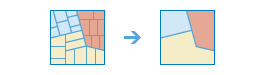
Beispiele
Ein Stadtrat möchte den Verkauf von Spirituosen steuern, indem keine Lizenzen für Geschäfte im Umkreis von 1.000 Fuß von Schulen, Bibliotheken und Parks mehr vergeben werden. Nachdem ein Puffer von 1.000 Fuß um die Schulen, Bibliotheken und Parks erstellt wurde, können die gepufferten Layer verbunden und die Grenzen zusammengeführt werden, um einen einzelnen Layer mit beschränkten Zonen zu erstellen.
Verwendungshinweise
Als Eingabe ist ein einzelner Layer mit Flächen-Features erforderlich.
Die beiden Optionen zum Zusammenführen von Grenzen – überlappende oder benachbarte Flächen und Feldwert – werden in der folgenden Tabelle beschrieben:
| Option | Beschreibung |
|---|---|
Überlappende oder benachbarte Flächen | Mindestens zwei Flächen, deren Grenzen sich überlappen oder die eine gemeinsame Grenze aufweisen, werden zu einer Fläche zusammengeführt. |
Flächen mit identischem Feldwert | Flächen, die sich überlappen oder eine gemeinsame Grenze aufweisen, werden zu einer Fläche zusammengeführt, wenn sie den gleichen Feldwert aufweisen. Um die Flächen zusammenzuführen, können mehrere Felder ausgewählt werden. |
Mit dem Werkzeug "Grenzen zusammenführen" können Statistiken zu numerischen Feldern für Flächen berechnet werden, die zusammengeführt werden. Die Statistiken enthalten Angaben wie Summe, Durchschnitt, Minimum, Maximum und Standardabweichung. Jedes Mal, wenn für Feld oder Statistik ein Wert eingegeben wird, wird dem Werkzeugbereich eine neue Zeile hinzugefügt, sodass mehrere Statistiken gleichzeitig berechnet werden können.
Das Werkzeug "Grenzen zusammenführen" gibt Multipart- oder Singlepart-Features aus. Ein Multipart-Feature ist als Feature definiert, das in nicht zusammenhängende Teile unterteilt ist. So kann beispielsweise der Bundesstaat Hawaii als Multipart-Feature betrachtet werden, da dessen separate geometrischen Teile als ein Bundesstaat klassifiziert werden. Für die Entscheidung, ob eine Multipart- oder Singlepart-Ausgabe erstellt werden soll, sind folgende Optionen verfügbar:
| Option | Beschreibung |
|---|---|
True (aktiviert) | Bei der Ausgabe werden ggf. Multipart-Features erstellt. |
False (nicht aktiviert) | Bei der Ausgabe werden nur Singlepart-Features erstellt. |
Wenn die Option Aktuelle Kartenausdehnung verwenden aktiviert ist, werden nur die Features im Eingabe-Layer zusammengeführt, die in der aktuellen Kartenausdehnung sichtbar sind. Wenn diese Option deaktiviert ist, werden auch dann alle Features im Eingabe-Layer aufgelöst, wenn sie sich außerhalb der aktuellen Kartenausdehnung befinden.
Beschränkungen
Das Werkzeug "Grenzen zusammenführen" kann nur für Flächen-Features verwendet werden.
Ähnliche Werkzeuge
Verwenden Sie "Grenzen zusammenführen", wenn Sie überlappende oder benachbarte Flächen zu einer einzelnen Fläche aggregieren möchten. Andere Werkzeuge können bei der Berechnung ähnlicher, aber leicht abweichender Probleme hilfreich sein.
Map Viewer-Analysewerkzeuge
Mit Puffer erstellen und Fahrzeitgebiete erstellen können jeweils überlappende Flächen auch ohne das Werkzeug "Grenzen zusammenführen" zusammengeführt werden.
ArcGIS Desktop-Analysewerkzeuge
"Grenzen zusammenführen" übernimmt eine ähnliche Funktion wie das Werkzeug Zusammenführen (Dissolve).
Grenzen zusammenführen ist auch in ArcGIS Pro verfügbar. Um das Werkzeug über ArcGIS Pro auszuführen, muss auf dem aktiven Portal Ihres Projekts Portal for ArcGIS 10.5 oder höher ausgeführt werden. Sie müssen sich außerdem mit einem Konto beim Portal anmelden, dem Berechtigungen zum Durchführen von Standard-Feature-Analysen im Portal zugewiesen sind.